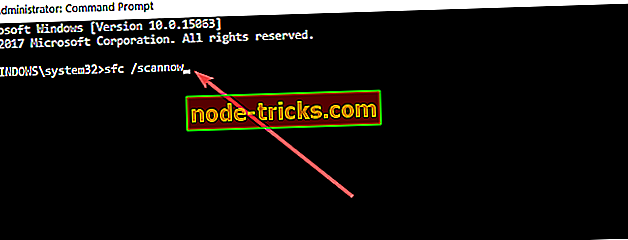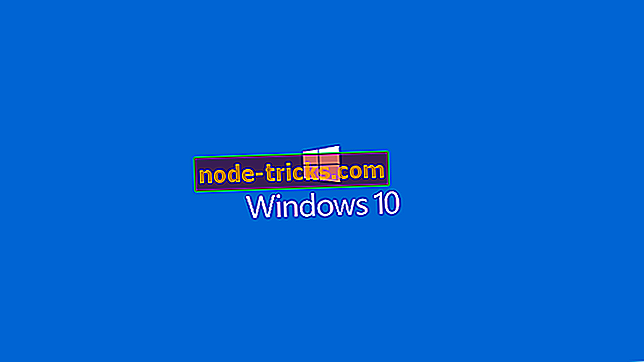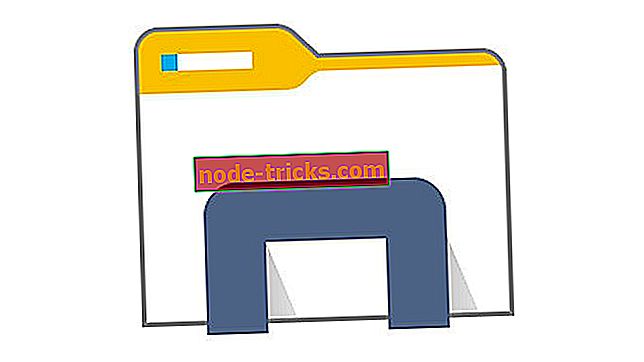Cum se remediază eroarea 0xc004f074 în Windows 10, 8
De obicei, după ce ați făcut upgrade la Windows 8 sau Windows 10, ar trebui să vă activați produsul. Ei bine, unii utilizatori au primit în schimb codul de eroare 0xc004f074 și nu pot continua procesul de activare a sistemului de operare Windows 8 sau Windows 10.

Există mai multe metode pe care le vom face pentru a rezolva această problemă pe care o aveți în Windows 8 sau Windows 10. Rețineți că trebuie să urmați cu atenție instrucțiunile de mai jos pentru a remedia eroarea 0xc004f074 în cel mai scurt timp posibil. Deci, fără alte întârzieri, iată pașii pe care trebuie să îi faceți pentru a scăpa de eroarea 0xc004f074 și pentru a vă activa produsul.
SOLVED: Eroare de activare Windows 0xc004f074
- Utilizați comanda slmgr.vbs
- Utilizați comanda Slui 3
- Executați scanarea SFC
- Rulați instrumentele de remediere a problemelor de actualizare și de activare
- Contactați asistența Microsoft
1. Utilizați comanda slmgr.vbs
- În ecranul de pornire al dispozitivului Windows 8 sau Windows 10, faceți clic stânga pe pictograma Desktop pe care o aveți în meniul respectiv.
- Când ați deschis spațiul de lucru, va trebui să faceți clic stânga pe butonul de pornire și să faceți clic pe butonul din stânga pe pictograma "Command Prompt", dar deschideți-o cu drepturi administrative.
Notă: Pentru a deschide promptul de comandă cu drepturi administrative, trebuie să faceți clic dreapta pe pictograma "Command Prompt" și să faceți clic pe butonul din stânga pe "Run as administrator".
- Dacă vi se solicită un mesaj, faceți clic stânga pe butonul "Da" pentru a continua.
- În fereastra "Command Prompt" va trebui să scrieți următoarea comandă "slmgr.vbs -ipk AAAAAAAAAAAAAAAAAAAAAAAAAAAA"
Notă: Înlocuiți literele Y din cod cu numărul cheii de produs. De asemenea, cheia de produs trebuie să aibă 25 de numere.
- Apăsați butonul "Enter" de pe tastatură.
- Scrieți din nou în fereastra promptului de comandă următoarea comandă: "slmgr.vbs -ato".
- Apăsați butonul "Enter" de pe tastatură.
- Reporniți dispozitivul Windows 8 sau Windows 10 și verificați dacă dispozitivul dvs. vă oferă aceeași eroare.
2. Utilizați comanda Slui 3
- Pe ecranul de pornire trebuie să apăsați și să țineți apăsat butonul "Windows" și butonul "R"
- O fereastră "Run" ar trebui să se deschidă și trebuie să scrie acolo "Slui 3"
- Apăsați butonul "Enter" de pe tastatură.
- Scrieți în fereastra următoare care apare cheia de produs pentru sistemul de operare.
- Faceți clic stânga sau apăsați pe butonul "Activare".
- Reporniți dispozitivul Windows 8 sau Windows 10.
- Verificați și vedeți dacă aveți în continuare această problemă.
3. Rulați scanarea SFC
- Deschideți fereastra "Prompt Command" așa cum ați făcut în prima metodă și cu drepturi administrative.
- Faceți clic stânga pe butonul "da" dacă vi se solicită o fereastră.
- Introduceți în fereastra Prompt Command următoarea comandă: sfc / scannow
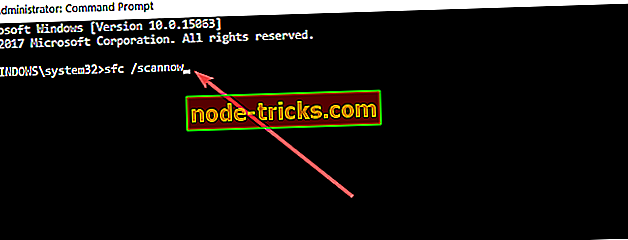
- Lăsați scanarea SFC să ruleze și când este terminată reporniți dispozitivul Windows 8 sau Windows 10.
- Verificați și vedeți dacă aveți în continuare acest mesaj.
4. Rulați instrumentele de remediere a problemelor de actualizare și de activare
Deoarece acest cod de eroare apare de obicei la scurt timp după ce ați instalat cele mai recente actualizări pe computerul dvs., executarea Instrumentului de remediere a problemelor poate vă ajută să remediați acest lucru. Accesați Setări> Actualizare și securitate> Instrumentul de remediere a problemelor> selectați Actualizare Windows și executați instrumentul de depanare.

Dacă eroarea persistă, executați și Windows 10 Activation Troubleshooter. Accesați Setări> Actualizare și securitate> Activare> Instrumentul de remediere a problemelor. Așteptați până când instrumentul finalizează procesul de depanare, reporniți computerul și verificați dacă codul de eroare 0xc004f074 persistă.

5. Contactați Asistența Microsoft
Încercați să apelați echipa de asistență Microsoft și spuneți-le care este eroarea pe care o primiți și cereți-le să schimbe cheia de produs. În unele cazuri, atunci când încercați să utilizați cheia de produs de prea multe ori, aceasta va fi blocată de server. În acest caz, trebuie să resetați cheia de produs cu ajutorul echipei de asistență Microsoft.
Deci, metodele de mai sus vă vor ajuta să vă rezolvați problema cu codul de eroare 0xc004f074, astfel încât să puteți activa sistemul de operare Windows 8 sau Windows 10. Dacă aveți întrebări suplimentare cu privire la această problemă, anunțați-ne în comentariile de mai jos.
Nota Editorului : Această postare a fost publicată inițial în octombrie 2014 și a fost actualizată pentru prospețime și exactitate.